win10ftp服务器怎么搭建 windows10配置ftp服务器的操作教程
更新时间:2023-12-22 10:20:10作者:zheng
我们可以在win10电脑中搭建一个ftp服务器来进行数据储存,有些用户就想要在自己的win10电脑中搭建ftp服务器,但是却不知道windows10配置ftp服务器的操作教程是什么,今天小编就给大家带来win10ftp服务器怎么搭建,如果你刚好遇到这个问题,跟着我的方法来操作吧。
推荐下载:深度技术win10
方法如下:
1、首先我们进入到控制面板功能,找到程序与功能,然后在添加功能中启用IIS管理器的FTP。
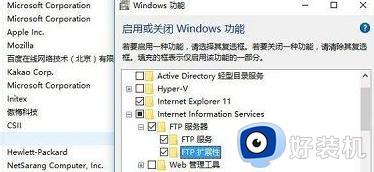
2、然后通过开始菜单中的搜索找到IIS管理器并打开,然后在打开的页面点击网站并选择添加FTP站点。其中名称和物理路径根据自己的实际需求进行填写。
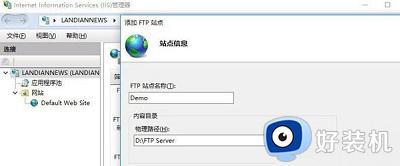
3、然后对于内网IP地址绑定、端口默认21无需改动、虚拟主机名可选、SSL一般选择无SSL即可;
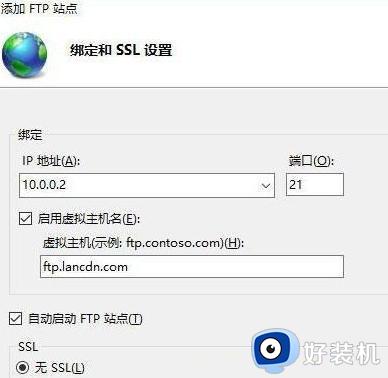
4、最后对于身份验证和授权信息进行设置,在这里你可以根据自己的需求进行选择匿名开放浏览,还是进行用户名密码登录访问。至于权限一般情况下应该是非管理员可以读取、管理员可以读取和写入,同样的道理如果有重要文件那么也不应该匿名开放读取和写入。
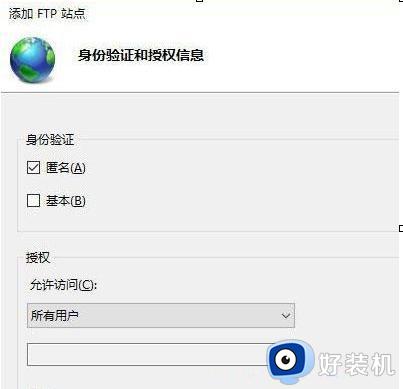
5、所有设置完成后,点击确定就搭建完成FTP服务器了,你可以通过浏览器地址进行登录使用。
win10ftp服务器怎么搭建就为大家介绍到这里了。若是你也遇到同样情况的话,不妨参考本教程操作看看!
win10ftp服务器怎么搭建 windows10配置ftp服务器的操作教程相关教程
- Win10如何搭建FTP服务器 Win10搭建FTP服务器步骤
- win10 怎么配置ftp服务器 win10设置ftp服务器的步骤
- win10ftp服务器无法被访问怎么回事 win10访问ftp服务器不成功的解决方法
- win10搭建打印服务器详细步骤 win10系统打印服务器怎么搭建
- win10 ntp服务器搭建图文步骤 win10电脑如何搭建ntp服务器
- windows10打开iis管理器怎么操作 windows10系统iis管理器如何打开
- windows10服务管理器如何打开 windows10服务在哪
- win10配置web服务设置的方法 win10如何配置web
- win10怎样配置SQL Server 2008服务器 win10配置SQL Server 2008服务器的方法
- win10电脑安装IIS服务器步骤 win10电脑如何安装IIS服务器
- win10拼音打字没有预选框怎么办 win10微软拼音打字没有选字框修复方法
- win10你的电脑不能投影到其他屏幕怎么回事 win10电脑提示你的电脑不能投影到其他屏幕如何处理
- win10任务栏没反应怎么办 win10任务栏无响应如何修复
- win10频繁断网重启才能连上怎么回事?win10老是断网需重启如何解决
- win10批量卸载字体的步骤 win10如何批量卸载字体
- win10配置在哪里看 win10配置怎么看
win10教程推荐
- 1 win10亮度调节失效怎么办 win10亮度调节没有反应处理方法
- 2 win10屏幕分辨率被锁定了怎么解除 win10电脑屏幕分辨率被锁定解决方法
- 3 win10怎么看电脑配置和型号 电脑windows10在哪里看配置
- 4 win10内存16g可用8g怎么办 win10内存16g显示只有8g可用完美解决方法
- 5 win10的ipv4怎么设置地址 win10如何设置ipv4地址
- 6 苹果电脑双系统win10启动不了怎么办 苹果双系统进不去win10系统处理方法
- 7 win10更换系统盘如何设置 win10电脑怎么更换系统盘
- 8 win10输入法没了语言栏也消失了怎么回事 win10输入法语言栏不见了如何解决
- 9 win10资源管理器卡死无响应怎么办 win10资源管理器未响应死机处理方法
- 10 win10没有自带游戏怎么办 win10系统自带游戏隐藏了的解决办法
